Outlooki abil saate saata ja vastu võtta meilisõnumeid, hallata kalendrit, talletada kontaktide nimesid ja telefoninumbreid ning jälgida ülesandeid. Kui kasutate aga Outlooki iga päev, ei pruugi te teada mõnda lahedat nippi, mis võib töö tulemuslikumaks muuta.
Kas unustasite faili manustada?
Outlook ei saa meelde tuletada ülesannet, mida pole kunagi sisestatud, või kohtumist, mille unustasite kirja panna, kuid Outlook ei saa takistada meili saatmist ilma manuseta. Kui tipite uue meili koostamisel sõna „manustama“ või „manus“ ja proovite seejärel saata meili ilma manust lisamata, tuletab Outlook meelde, et unustasite võib-olla faili manustada. Saate saatmise peatada, faili manustada ja seejärel sõnumi ära saata. Veel kasulikke manustamisfunktsioone leiate teemast Outlooki meilisõnumites failide manustamine või piltide lisamine.
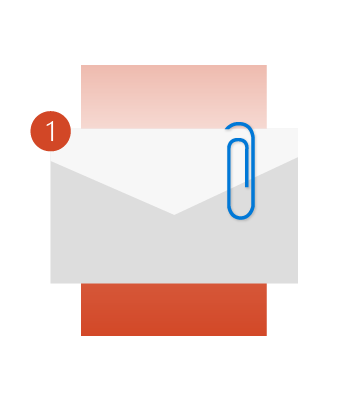
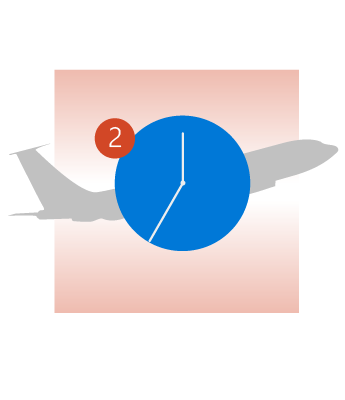
Ärge jääge kunagi lennukist maha
Kui saate meilitsi lennu-, hotelli- või autorendibroneeringu, lisab Outlook need automaatselt kalendrisse koos suure osa seotud teabega (nt kinnitus- või viitenumbrid ja isegi lingid). Kahjuks ei saa Outlook veel lennujaama reisimiseks kuluvat aega arvutada, nii et tutvuge enne lahkumist kindlasti liiklusoludega.
Saate uurida, kuidas lisada kalendrisse reisi-, restorani- ja pakkide kohaletoimetamise sündmusi.
Koondage tähelepanu ja ignoreerige vestlusi
Kas olete kunagi sattunud meilivestlusse, mida soovite ignoreerida? Kui töötate suurettevõttes, võidakse teid ilma teie teadmata leviloendisse lisada. Lugege Exchange’i meeskonna ajaveebist humoorikat (ja pisut valulikku) naljalugu Microsofti enda kogemuse kohta sellise olukorraga. Selle asemel, et kustutada iga sõnum saabumisel, saate rakendada kogu vestlusele käsu Ignoreeri. Vestluse kõik sõnumid teisaldatakse kausta „Kustutatud üksused“ ja selle vestluse edasised sõnumid ei jõua üldse sisendkausta, vaid otse kausta „Kustutatud üksused“. Kas soovite rohkem teada saada? Vt Vestluses kõigi meilisõnumite ignoreerimine.
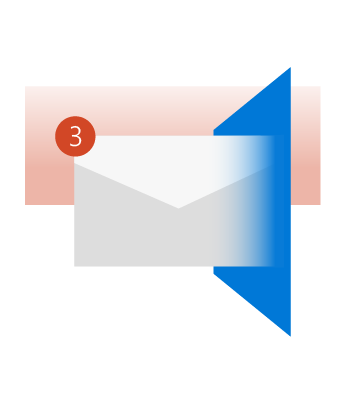
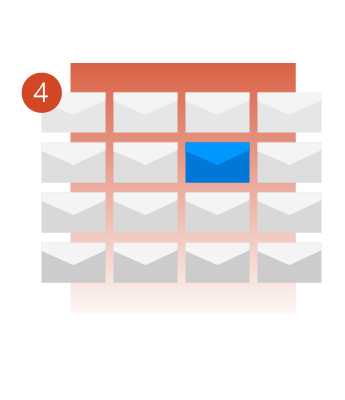
Te ei pea kartma, et jätate olulise sõnumi märkamata
Võib juhtuda, et ootate tööpakkumist või kontserdipileti eelmüügikoodi või juriidilist kokkuvõtet ülemuselt. Ometi on teil pooleli ka töö, mis ei hõlma tundide viisi Outlooki sõnumiloendi jälgimist.
Outlooki uute üksuste teadete funktsiooni abil saate lasta endale öelda, kui sissetulev sõnum vastab kindlatele kriteeriumidele. See teade kuvatakse mis tahes muu kasutatava rakenduse üleselt, nii et seda ei saa kunagi märkamata jätta. Sõnumiteatiste kohta leiate lisateavet Töölauateatiste sisse- või väljalülitamine.
Kausta puhastamine
Kas teil on sisendkaustas mitu vestlust sadade või isegi tuhandete sõnumitega? Tõenäoliselt on paljud sõnumitest teineteisega peaaegu identsed. Olete neid lugenud, neile vastanud, kuid mitte kustutanud.
Nupu Puhasta abil saate kustutada palju sõnumeid, nii et alles jäävad ainult lugemata või kordumatu teabega sõnumid. Proovige seda käsku ja näete, et puhast sisendkausta on täiesti võimalik saavutada. Lisateavet leiate teemast Funktsiooni Vestluste puhastamine abil liigsete sõnumite kustutamine.
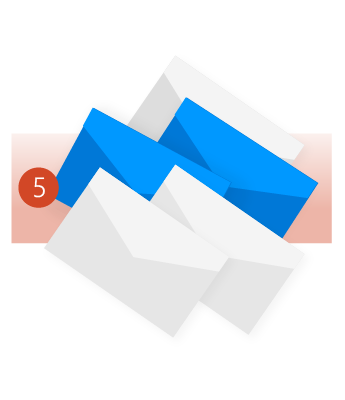
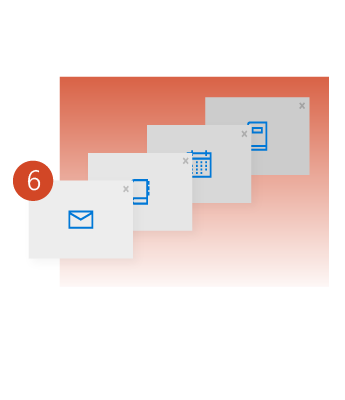
Mitme Outlooki akna avamine
Kas olete kunagi soovinud kiiresti liikuda sisendkausta ja kalendri vahel või kuvada neid kõrvuti? Vaadete Elektronpost, Inimesed, Kalender, Tööülesanded, Märkmed, Kaustad, Otseteed ja Lisandmoodulid vahetamine on lihtne. Valige navigeerimispaanilt vastav nupp.
Kui soovite avada millist tahes neist valikutest uues Outlooki aknas, paremklõpsake nuppe selle asemel, et neid klõpsata või valida. Valige Ava uues aknas.
@-mainimised
Kas olete kunagi saatnud meili kümnetele kolleegidele, aga vajanud vastust ainult mõnelt? Võib-olla kasutasite kolleegide nimede esiletõstuks tekstiefekte (nt paks kiri ja allakriipsutus) ja erksavärvilisi fonte. Nüüd on selleks veel üks võimalus.
Tippige sümbol @ ja seejärel kolleegi nimi – nii juhtub mitu asja korraga.
-
Kolleegi nimi lisatakse automaatselt meilisõnumi adressaadireale.
-
Tema nimi tõstetakse meili sisuosas esile.
-
Kui sõnum jõuab tema sisendkausta, kuvatakse talle sõnumiloendis sümbol @, mis näitab, et teda on nimepidi mainitud.
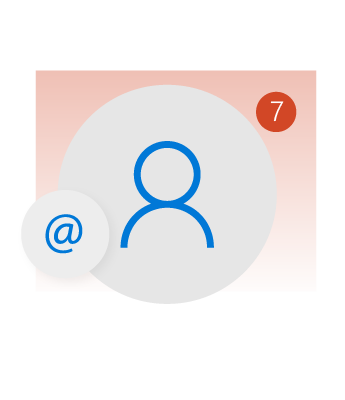
Kas teil on näpunäiteid?
Outlooki juures on üks lahedamaid asju võimaluste rohkus. Kontaktide haldamisest, ülesannete loomise ja määramiseni, kaunite postitussiltide printimisest digitaalse ajakava halduseni – Outlook saab kõigega hakkama. Oleme veendunud, et teil on näpunäiteid, mida saate meie ja ülejäänud maailmaga jagada. Saatke meile kommentaar ja kirjeldage Outlooki lahedaimat funktsiooni.
Kui soovite avada millist tahes neist valikutest uues Outlooki aknas, paremklõpsake nuppe selle asemel, et neid klõpsata või valida. Valige Ava uues aknas.










